Halo 2 Anniversary downloaden en spelen op een Windows-pc
Spellen / / August 05, 2021
Halo 2 is een van de beste games in de Halo-serie en geldt als een van de meest geliefde games in de geschiedenis. De jubileumversie van Halo 2 is al een tijdje beschikbaar voor de consolegebruikers, maar het is recentelijk dat de specifieke game op de pc verschijnt. Het downloaden en installeren van een deel van de game is eenvoudig, dat wil zeggen, alleen als je de Halo 2: Anniversary-versie zelf bezit.
Maar voor mensen die het willen downloaden in The Master Chief Collection, zijn er een paar dingen die je eerst moet doen om de game te installeren en te spelen. Daarom zullen we u in deze handleiding vandaag door de stappen leiden en alles wat u moet doen om Halo 2: Anniversary te downloaden en te spelen. We splitsen de gids op in twee delen: een voor eigenaren van de Master Chief Collection en een voor degenen die de jubileumversie zelf hebben gekocht. Laten we dus zonder verder oponthoud eens kijken hoe we Halo 2 Anniversary op een Windows-pc kunnen downloaden en spelen.
Halo 2 Anniversary downloaden en spelen op een Windows-pc
1. Halo: The Master Chief Collection downloaden
- Ga naar de winkel van je gameprovider en installeer de nieuwste update voor Halo: The Master Chief Collection
- Start Halo: The Master Chief Collection nadat de laatste update is voltooid
- Ga in Opties en carrière
- Selecteer van daaruit Instellingen
- Kies vervolgens het Gameplay keuze
- Blader door en ga naar het Wijzig geïnstalleerde bestanden keuze
- Vink / vink vervolgens aan / selecteer het Campagne en Multiplayer optie onder Halo 2
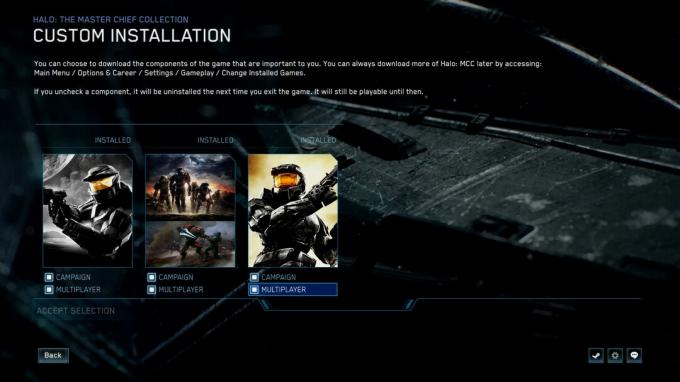
- Klik ten slotte op ACCEPTEER SELECTIE, wacht op de installatie en geniet van het spel!
2. Halo 2: Anniversary downloaden
Als je nu de Halo 2: Anniversary zelf hebt gekocht, is het goede nieuws dat er geen ingewikkelde installatie of installatie is zoals bij de Master Chief Collection. Dus als je de Halo 2: Anniversary zelf hebt, ga dan gewoon naar de Microsoft Store of Steam, zoek je game en installeer deze. Zodra de installatie is gelukt en voltooid, kun je de game direct starten en spelen.
Om onze gids samen te vatten, zijn er twee sets kopers die Halo 2: Anniversary proberen te spelen. De eerste set zijn de mensen die de Halo: The Master Chief Collection bezitten en de andere zijn degenen met de Halo 2: Anniversary zelf. Als je de jubileumversie van de game hebt, hoef je deze alleen maar in Microsoft Store of Steam te zoeken, te installeren en te spelen. Maar voor degenen die de Halo: The Master Chief Collection bezitten, moet je ervoor zorgen dat je de nieuwste versie installeert update voor het spel, start op, Halo: The Master Chief Collection, navigeer naar Options & Career → Settings → Gameplay. Ga vanaf daar naar de optie Geïnstalleerde bestanden wijzigen, vink / vink / selecteer de twee vakjes onder Halo 2 aan en ga ten slotte verder met de installatie.
Zodra de installatie is voltooid, kunt u opstarten en het spel spelen. Dat gezegd hebbende, hopen we dat het lezen van de bovenstaande gids u waardevolle informatie en hulp heeft opgeleverd. Laat het ons weten door hieronder te reageren als u nog vragen heeft over hetzelfde.
Bekijk ook onze iPhone tips en trucs, PC tips en trucs, en Android-tips en -trucs als je er vragen over hebt of hulp nodig hebt. Dank je!
Ik ben Aman en schrijf al meer dan 3 jaar over een gevarieerde reeks onderwerpen. Ik ben vereerd dat ik de kans heb gekregen om deel uit te maken van getdroidtips.com, en ik ben dankbaar dat ik kan bijdragen aan zo'n geweldige community. Geboren in India, reis en werk ik op afstand.



